在每个视图中,您可以更改选定图元的可见性或图形显示。
- 打开要替换其中各个图元的可见性或图形显示的视图。
- 在绘图区域中,在图元上单击鼠标右键,然后依次单击“替换视图中的图形”
 “按图元”。
“按图元”。
此时“视图专有图元图形”对话框显示图元当前的可见性和图形显示设置。展开每个区域以查看其设置。
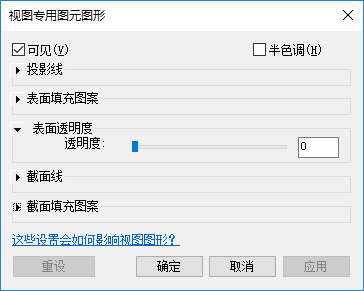 注: 对于注释、导入和详图图元,该对话框仅显示相关替换选项。
注: 对于注释、导入和详图图元,该对话框仅显示相关替换选项。 - 在“视图专有图元图形”对话框中,根据需要更改设置。
- 可见:显示或隐藏视图中的图元。
- 半色调:将图元的线颜色与视图的背景颜色相混合。选择此选项之后,将以半色调绘制所有线图形(包括填充图案)和实体填充。半色调对着色视图中的材质颜色没有任何影响。
- 投影线:编辑投影图元的填充图案、颜色和线宽。
- 表面填充图案:编辑前景和背景的可见性、颜色和填充图案。
- 表面透明度:仅显示图元线,而不显示表面。使用“透明度”滑块设置表面透明度百分比。
- 截面线:编辑截面图元的填充图案、颜色和线宽。
- 截面填充图案:编辑前景和背景的可见性、颜色和填充图案。
在更改设置后,可以单击“应用”以使该对话框保持打开状态,并立即查看更改对视图的影响。
- 完成后单击“确定”。
注: 单个图元替换不会存储在视图模板中。
以下示例显示了图形替换应用于各个图元之前和之后的剖面透视图。一条红色加厚线应用于某些图元的剪切边,以亮显模型的剖面质量。地形的表面填充图案和截面填充图案已被替代,以便从视觉上将其与建筑模型分离。
 示例 - 剖面透视(替代前) |
 示例 - 剖面透视(替代后) |